
【ビルドログ】Kolibrimini
今回はKolibriminiを組み立てます。
作者はkreme123さんで、オープンソースでデータ公開されているキーボードになります。40%のアリス配列です。
PCBはぶらっくあうとさんと基板交換して頂きました!ありがとうございます!
データやビルドログはgithubにて公開されています。
組み立てに当たってぶらっくあうとさんのビルドログも参考にさせて頂きました。
鳥のデザインのお洒落なPCBです。
まずはPCBの裏側にダイオードをはんだ付けします。今回はSMDタイプを使いましたが、リードタイプの物も使えます。
次にLEDを付けていきます。
LEDはWS2812Bです。mini-Eではないので注意。
4つ足ではんだ付けが難しいので、鉛入りのはんだを使い、はんだごての温度にも注意して実装していきます。


次にマイコンを準備していきます。
Promicroを使用します。PCBのスルーホールが大きめのため、コンスルーは使えません。ここでは低背ピンソケットとピンヘッダの足を使って実装していきます。
低背ピンソケットをPCBの表面から挿し、裏面をはんだ付けします。


次にPromicroにファームウェアを焼いた上で、PCBに実装します。
先程取り付けた低背ピンソケットの上にPromicroを乗せ、ピンヘッダから抜いた足を挿します。Promicroは部品がある方の面が上を向く方向です。
ピンヘッダの足の長い部分は切り落とし、はんだ付けしていきます。

ここまで出来たらキースイッチをはんだ付けします。
スイッチプレートは無く、PCBに直接はんだ付けするタイプになります。ずれないように5ピンのスイッチを使うのをオススメします。
今回はGateronのMilky Brownを使用しました。
この時点でファームウェアを書き込んで、スイッチやLEDの挙動に問題ないか確認しておきます。

ここからはケースの組み立てになります。
3DPのケースに、ボトムにアクリルプレートが付くような形になります。
まずは3DPケースの4隅と真ん中の上下にインサートナットを配置していきます。収縮の少ない素材だったのか、わずかに緩かったのでマステで仮止めしました。
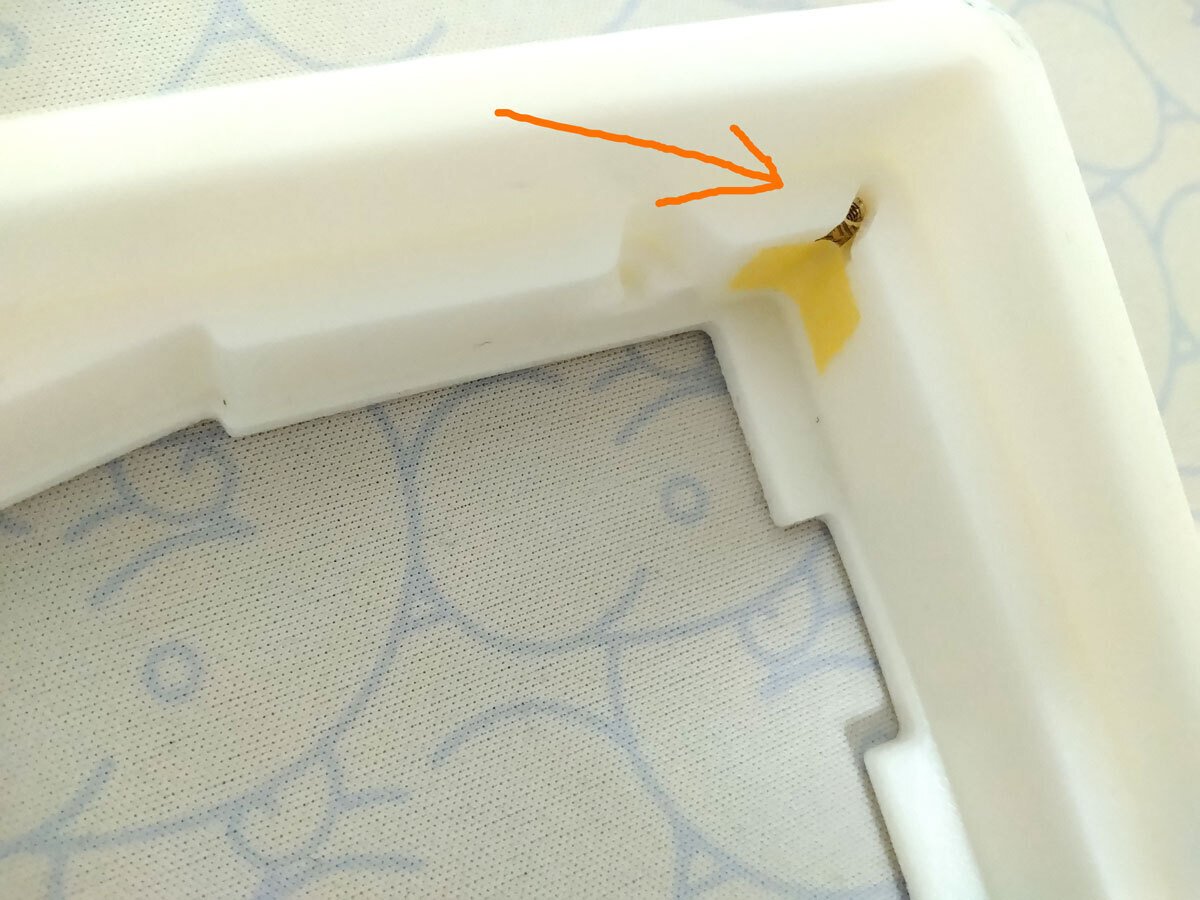
次にPCBにシリコンラバーキャップをつけていきます。
端のホールに取り付けます。PCBの裏側から差し込みます。
先の細いピンセットでぐいぐい押し込むと上手く入りました(コツをつかむまで少し難しいかも)。

10か所全て取り付けたらPCBを表に返し、先程取り付けたシリコンラバーキャップの先にOリングを通します。

上からリングを押せば簡単に通ります。
さらにアクリルプレート取り付けの準備をします。
端と真ん中を避けた場所に6mmねじを取り付け、裏から3mmのインサートナットで受けます。

ケースにPCBをセットし、その上からアクリルプレートを重ねて、先ほどオレンジで囲んだ部分とインサートナットをねじ止めしていきます。

後はキーキャップをつけて完成です!
はじめてのAlice配列なのでどんな使い心地なのか楽しみです。


